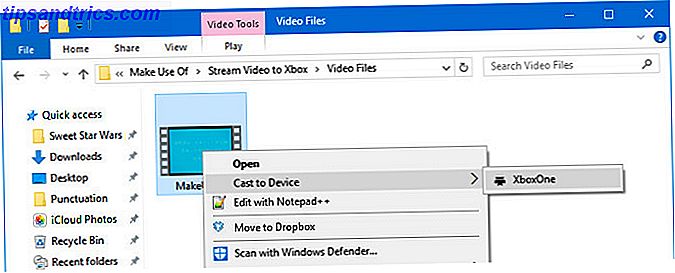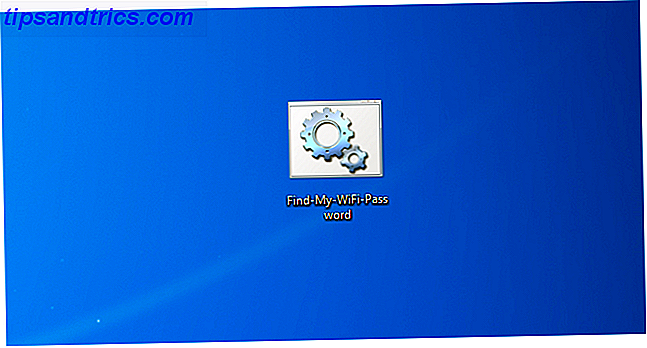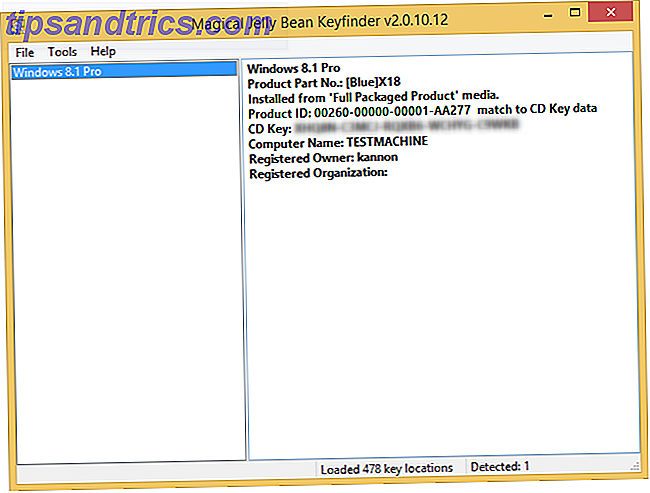Garder les logiciels de votre ordinateur à jour est essentiel. Non seulement les mises à jour fournissent de nouvelles fonctionnalités et des corrections de bogues, mais elles sont également importantes pour corriger les failles de sécurité.
Bien qu'il soit facile de dire que vous devriez tout mettre à jour, comment faites-vous cela? Passons en revue toutes les méthodes de mise à jour de Windows, de votre logiciel et de tout le reste pour ne jamais avoir à vous inquiéter.
Comment mettre à jour Windows
Garder votre système d'exploitation à jour est heureusement beaucoup plus lisse dans Windows 10 que les versions précédentes. Windows télécharge et applique automatiquement les mises à jour dès qu'elles sont disponibles. Vous n'avez donc pas besoin de vous enregistrer régulièrement.
Sur Windows 10, vous trouverez tout ce qui concerne les mises à jour du système d'exploitation sous Paramètres> Mise à jour et sécurité> Windows Update . Vous pouvez cliquer sur Rechercher des mises à jour à tout moment, bien que Windows vérifie régulièrement pour vous.
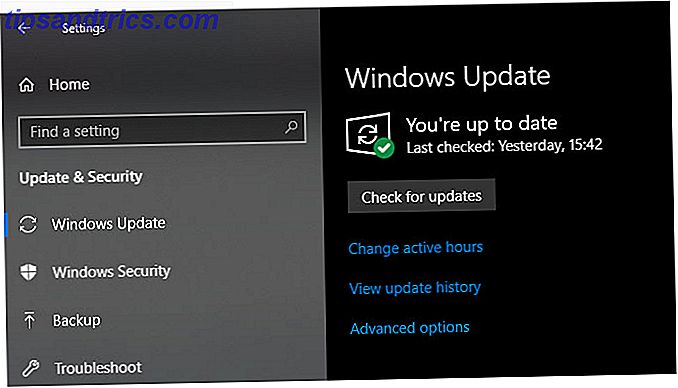
Windows n'applique que des mises à jour mineures, de sorte que vous ne saurez même pas qu'elles ont été installées. Les mises à jour plus importantes nécessitent un redémarrage, et vous verrez une notification lorsque l'une d'entre elles est en attente. Par défaut, Windows essaie d'installer ces mises à jour lorsque vous n'utilisez pas votre ordinateur. Sélectionnez Modifier les heures actives pour définir une période pendant laquelle votre ordinateur ne redémarrera pas automatiquement pour les mises à jour.
Dans le menu Options avancées, vous pouvez suspendre les mises à jour 7 façons de désactiver temporairement Windows Update dans Windows 10 7 façons de désactiver temporairement Windows Update dans Windows 10 Windows Update maintient votre système corrigé et en sécurité. Dans Windows 10, vous êtes à la merci de l'emploi du temps de Microsoft à moins de connaître les paramètres cachés et les réglages. Donc, gardez Windows Update sous contrôle. Lire la suite jusqu'à 35 jours. C'est pratique si vous avez besoin de votre PC allumé pendant un long moment. Si vous utilisez Windows 10 Professionnel, vous pouvez également modifier votre canal de diffusion et retarder les mises à jour pendant un mois maximum.
La méthode Geeky: mise à jour via la ligne de commande
Voulez-vous devenir geek? Essayez de mettre à jour via PowerShell. Ouvrez un PowerShell en tant qu'administrateur, puis entrez les commandes suivantes une à la fois:
Install-Module PSWindowsUpdate Get-WindowsUpdate Install-WindowsUpdate Lorsque vous y êtes invité, vous devez entrer Y pour confirmer l'installation d'un package pour que cela fonctionne correctement. Ce n'est pas le moyen le plus rapide d'installer les mises à jour de Windows normalement, mais vous pouvez l'automatiser avec un peu de magie de script.
Vous pouvez également télécharger et mettre à jour le logiciel via l'invite de commande Le moyen le plus rapide d'installer le logiciel Windows: De l'invite de commandes Le moyen le plus rapide d'installer le logiciel Windows: Une invite de commande Une commande simple et un logiciel sont téléchargés et installés automatiquement. La magie? Chocolat - l'équivalent apt-get pour Windows. Lire la suite grâce à une application appelée Chocolatey.
Une note sur les mises à jour majeures de Windows 10
Lorsqu'une mise à jour de fonctionnalité de Windows 10 (telle que la mise à jour d'avril 2018) devient disponible, vous ne l'obtenez pas immédiatement via Windows Update. Au lieu de cela, Microsoft les déploie progressivement à tous les utilisateurs de Windows 10.
Vous devriez probablement attendre que votre appareil reçoive la mise à jour normalement, car les nouvelles versions ont parfois des problèmes. Mais si vous ne voulez pas attendre, vous pouvez visiter la page de téléchargement de Windows 10 pour mettre à jour vers la dernière version stable.
Comment mettre à jour le logiciel Windows installé
Le logiciel de bureau Windows le plus traditionnel inclut son propre programme de mise à jour. L'emplacement exact diffère selon le programme, mais vous le trouverez généralement sous Aide> Rechercher les mises à jour ou dans le menu Paramètres . Certains logiciels vérifient également les mises à jour lorsque vous ouvrez la boîte de dialogue À propos de [App], généralement présente dans le menu Aide .

Heureusement, la plupart des logiciels modernes vérifient eux-mêmes les mises à jour. Des applications telles que Steam, Spotify, Telegram, VirtualBox et bien d'autres vous invitent à utiliser une boîte de dialogue ou une bannière lorsqu'une mise à jour est nécessaire. La plupart des navigateurs, y compris Chrome et Firefox, seront mis à jour en arrière-plan sans que vous ayez à faire quoi que ce soit. Les applications antivirus le font également.
Vous n'avez pas besoin de vérifier de manière obsessionnelle les mises à jour chaque fois que vous ouvrez vos applications préférées. 7 Tâches de maintenance Windows vitales à effectuer plus souvent 7 Tâches vitales de maintenance Windows à effectuer plus souvent Vous devez effectuer ces tâches de maintenance informatique de base si vous souhaitez que Windows fonctionne correctement. . Lisez la suite pour vous assurer que vous n'exécutez pas de logiciel obsolète. Si un programme de mise à jour intégré échoue, vous pouvez toujours télécharger la dernière version sur le site Web du développeur.
La méthode facile: Utilisation des applications Updater
Vous ne voulez pas garder la trace des mises à jour par vous-même? Une application de mise à jour dédiée peut vous aider. Ceux-ci vérifient les mises à jour du logiciel installé sur votre PC et automatisent le processus de mise à jour, ce qui vous fait gagner du temps.
Si cela ne vous dérange pas de payer, Ninite Updater est une excellente option. C'est à cause des gens derrière le service Ninite mort-simple qui vous permet d'installer des paquets d'applications Windows dans un paquet.
Chaque fois que vous vous connectez, il recherche des mises à jour pour toutes les applications prises en charge par Ninite. Ouvrez l'interface, décochez celle que vous ne voulez pas mettre à jour, et Ninite fait le reste. Vous économiserez beaucoup plus de temps que le prix bas de 10 $ pour une année.

Mais vous n'avez pas besoin de payer pour un bon programme de mise à jour. Donnez Patch mon PC ou SUMo un essai pour les options libres solides.
Cas particuliers: Adobe, Apple, Java
Alors que la plupart des mises à jour de logiciels de bureau utilisent une méthode comme celle-ci, nous voulions accorder une attention particulière à quelques applications.
La plupart des gens (heureusement) n'ont plus besoin de Java. C'est un risque de sécurité, en partie parce que c'est l'un des rares programmes qui ne se met pas automatiquement à jour. Si Java est toujours installé, nous vous recommandons de le supprimer.
Toutefois, si vous avez besoin de Java pour une raison quelconque, assurez-vous d'installer des mises à jour chaque fois que vous les voyez apparaître. Bien que Java ne soit pas un problème aussi important qu'autrefois Pourquoi Java présente moins de risques de sécurité sur Windows, Mac et Linux Pourquoi Java est-il moins vulnérable aux menaces de sécurité sur Windows, Mac et Linux? La plupart des gens connaissent Java n'est pas sûr, mais est-ce encore le plus dangereux des logiciels de bureau? Peut-il encore causer des problèmes sous Windows, macOS et Linux? Jetons un coup d'oeil et découvrons. En savoir plus, exécuter une copie obsolète de Java n'est pas une bonne idée.
Un autre cas inhabituel est Apple Software Update. La plupart des gens l'ont sur leur ordinateur depuis l'installation d'iTunes. Il ouvre de temps en temps pour fournir des mises à jour à iTunes, iCloud et autres logiciels Apple. Cependant, il offre également d'autres logiciels Apple que vous ne voulez pas. Si vous avez seulement besoin d'iTunes, nous vous recommandons d'utiliser la version Windows Store d'iTunes La version Microsoft Store d'iTunes est vraiment meilleure: Comment basculer sur la version Microsoft Store d'iTunes est vraiment mieux: Comment basculer iTunes sur Windows n'est pas agréable, mais la nouvelle version Microsoft Store est une amélioration. Voici pourquoi et comment changer. En savoir plus pour éviter la mise à jour de logiciels Apple.

Le logiciel Adobe est similaire. Si vous êtes abonné à un forfait Creative Cloud, vous devez ouvrir l'application Adobe Creative Cloud pour mettre à jour Photoshop, Premiere et d'autres applications. Adobe prévoit de mettre fin au support de Flash en 2020. Jusque-là, Chrome inclut et met à jour sa propre version de Flash, et vous devriez recevoir des instructions pour mettre à jour Flash si vous l'avez installé pour Firefox et d'autres navigateurs.
Avec moins de dépendance sur les plugins que jamais, vous n'avez pas à vous soucier des anciens plugins comme Silverlight et Shockwave. Si vous les avez toujours sur votre PC, nous vous recommandons de désinstaller les programmes Windows 10+ que vous devez désinstaller 10+ Programmes Windows que vous devez désinstaller Au fil du temps, vous avez probablement installé beaucoup de logiciels sous Windows. Cependant, tout n'est pas nécessaire. Voici plusieurs outils obsolètes ou inutiles que vous pouvez supprimer. Lire la suite car très peu de sites Web les utilisent encore.
Comment mettre à jour les applications Microsoft Store
Microsoft espérait que le Microsoft Store (anciennement le Windows Store) deviendrait le lieu central de téléchargement des logiciels Windows. Bien que ce ne soit pas exactement le cas, vous trouverez toujours d'excellentes applications sur le Windows Store.
Il a également l'avantage d'avoir une seule méthode de mise à jour des applications: Pour mettre à jour les applications Store que vous avez installées (ou l'une des applications Windows 10 par défaut), ouvrez d'abord l'application Microsoft Store . Cliquez sur le bouton Menu à trois points en haut à droite et choisissez Téléchargements et mises à jour . Vous verrez toutes les applications avec les mises à jour disponibles listées ici; cliquez sur Obtenir des mises à jour pour vérifier à nouveau.

Comment mettre à jour les pilotes sous Windows
Généralement, vous pouvez suivre une stratégie «si ça marche, ne la touchez pas» avec les conducteurs. Les fabricants ne publient pas les mises à jour pour les pilotes audio, réseau et autres aussi souvent que les autres types de mises à jour de cette liste.
Les exceptions sont les mises à jour du pilote graphique. Si vous avez une carte graphique dédiée de Nvidia ou AMD, vous devriez avoir le logiciel correspondant installé. Utilisez-le pour appliquer les dernières mises à jour du pilote graphique pour obtenir les meilleures performances dans les jeux et les logiciels graphiques à haute intensité.
Lorsque vous effectuez une recherche de mises à jour de pilotes, n'utilisez aucun logiciel de mise à jour de pilote. Vous ne savez pas si les conducteurs qu'ils offrent sont corrects ou sûrs. Le téléchargement de pilotes à partir de sites Web aléatoires est également dangereux.
Au lieu de cela, suivez notre guide pour mettre à jour les pilotes Windows Comment trouver et remplacer les pilotes Windows obsolètes Comment trouver et remplacer les pilotes Windows obsolètes Vos pilotes peuvent être obsolètes et ont besoin d'être mis à jour, mais comment savoir? D'abord, ne le répare pas si ce n'est pas cassé! Si les pilotes ont besoin d'être mis à jour, voici vos options. Lire la suite . Si le fabricant de votre PC fournit un logiciel de mise à jour PSA: Les applications de mise à jour du fabricant sont réellement utiles sur Windows PSA: Les mises à jour du fabricant sont réellement utiles sur Windows La plupart des logiciels de fabricants d'ordinateurs portables sont indésirables. Toutefois, le fabricant de votre machine dispose probablement d'un utilitaire de mise à jour réellement utile. En savoir plus (comme Lenovo System Update), utilisez-le pour des mises à jour de pilotes faciles. Sinon, vous pouvez télécharger des pilotes sur le site Web du fabricant.
Tous vos besoins de mise à jour Windows sont fournis
C'est ce que vous devez savoir sur l'application des mises à jour dans Windows. Cela couvre tous les logiciels, sauf les plus niches. Les mises à jour automatiques facilitent la gestion de tout ce qui est courant, mais vous devez toujours savoir où rechercher les mises à jour manuellement.
Et si vous remarquez qu'une application n'a pas reçu de mises à jour depuis un certain temps, elle pourrait être abandonnée. Dans ces cas, vous devriez chercher un remplacement, car les logiciels qui ne sont plus supportés auront probablement des problèmes de sécurité.
Si vous rencontrez des problèmes lors de la mise à jour, consultez notre guide de dépannage des mises à jour Windows bloquées lorsque la mise à jour Windows est bloquée, essayez ceci lorsque Windows Update est bloqué, essayez ceci Windows Update vous donne-t-il mal à la tête? Nous avons compilé sept astuces pour vous aider à le décoller. Lire la suite .